怎么在手机上把图片像素调低 手机图片像素大小修改教程
日期: 来源:龙城安卓网
在日常使用手机拍摄照片时,我们有时候会遇到图片像素过高的问题,导致照片占用空间过大,为了节省手机存储空间或者方便上传至社交平台,我们需要调低图片的像素大小。怎么在手机上将图片像素调低呢?下面将为大家介绍手机图片像素大小修改的简单教程,让您轻松掌握方法。
手机图片像素大小修改教程
操作方法:
1.如下图,图片原像素为:2160*1920 2.19MB。
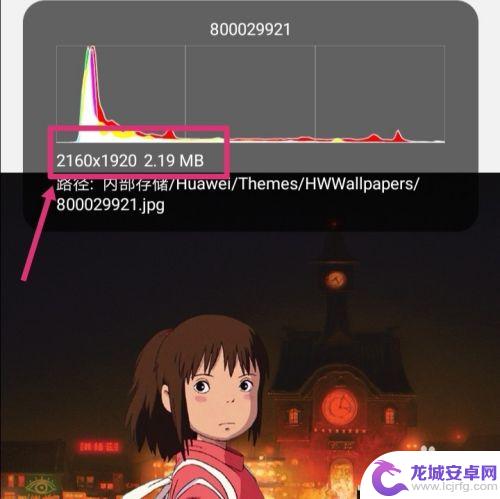
2.返回手机,进入手机设置,点搜索。
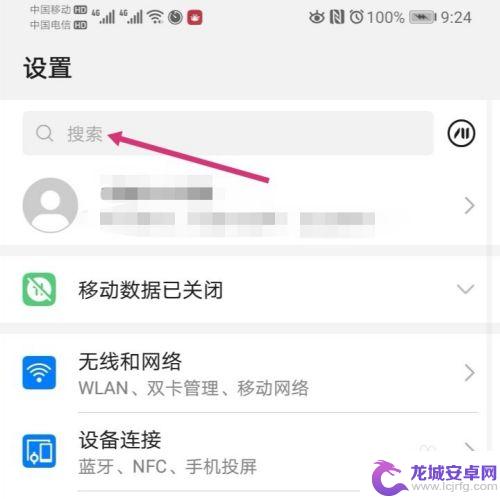
3.搜索智能分辨率,然后再点击智能分辨率。
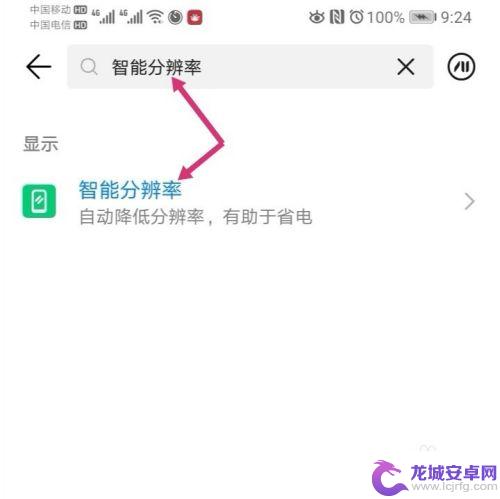
4.进入智能分辨率,把智能分辨率关闭,同时,勾选较低的像素。
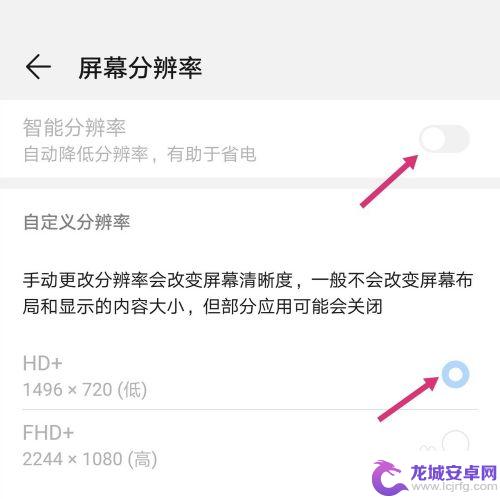
5.关闭智能分辨率后,使用手机截取原图。

6.之后点击编辑。
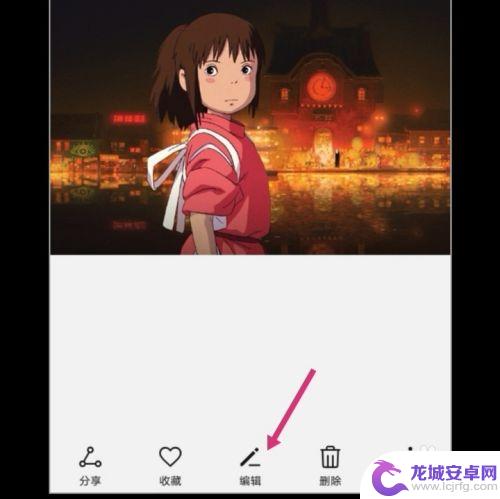
7.进入编辑,拉动图片的四个框。调整到原图大小,然后保存图片。
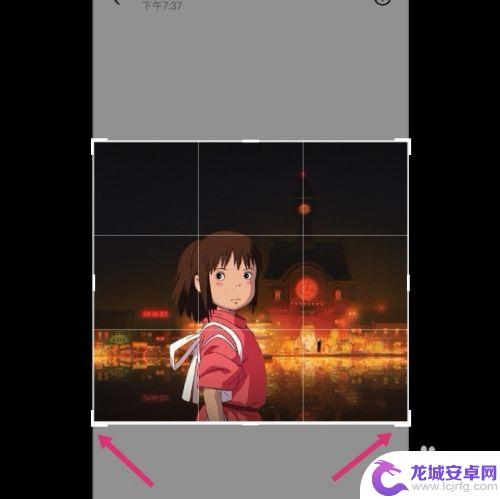
8.调整好的图片,像素就更改成如下大小了:575*516 82.31 KB。
如果要把像素变大一点,选择较高的分辨率。然后调整图片即可。
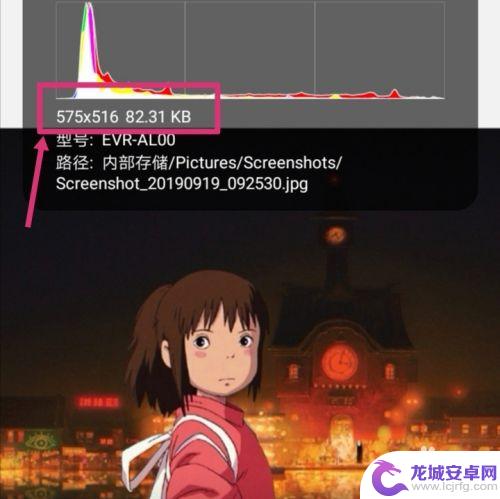
以上就是如何在手机上调整图片像素的全部内容,如果你遇到相同的情况,可以参照我的方法来处理,希望对大家有所帮助。












